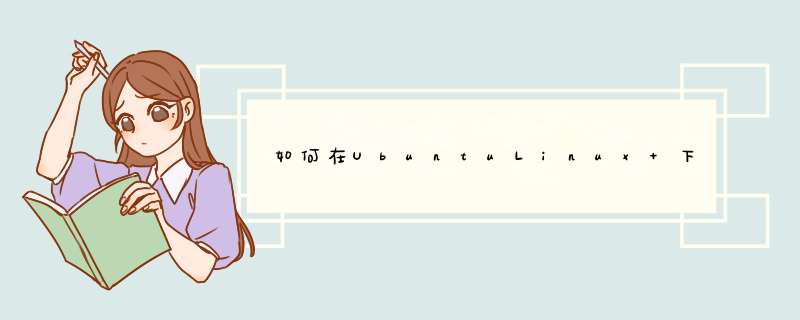
点击vmware player左上方的player菜单,选择移动设备管理,从中选择将camera给connect
打开shell终端,输入sudo apt-get install cheese,安装cheese工具,可能会提示需要输入密码,且下载需要一定的时间
在shell中启动cheese,就会自动打开摄像头,如果想要关闭,就点击关闭按钮或者在shell中使用按键ctrl+c
使用cheese打开摄像头后,可以通过点击下方的按钮,进行拍照,录像等 *** 作。
如果想要在windows中使用摄像头就要和第三步一样,选择camear disconnect,将摄像头的控制权返回给windows
工具/原料ubuntu /linux 系统,联网
方法/步骤
cheese的安装非常简单,只需要在命令行中输入$sudo apt-get install cheese 即可自动安装。
cheese的界面也挺简洁,如下图所示,其可实现拍照、连拍、录像等功能。
当然cheese也可以给自己的照片添加不同的效果,像功夫、增加饱和度、凸出、扭曲……你可以尝试一下,哈哈。
步骤阅读
END
注意事项
卸载程序命令:$sudo apt-get remove cheese
自己写一个上层的类似于适配器一样的字符驱动,应用层用IOCTL与该层联系,再由该层往下调用,根据命令的不同调用摄像头的不同函数 用什么软件写。这个随意啊,gedit,vi,eclipse都可以。 弄到开发板就是通过网线或者SD卡啊欢迎分享,转载请注明来源:内存溢出

 微信扫一扫
微信扫一扫
 支付宝扫一扫
支付宝扫一扫
评论列表(0条)